Terdapat beberapa alat keserasian Proton buatan komuniti yang sangat baik untuk versi Linux Steam. Masalahnya, memasang alat ini bukan mudah untuk pengguna baharu. Syukurlah, ProtonUp wujud, menjadikannya mudah untuk menyediakan alat keserasian Proton. Berikut ialah cara untuk menyediakannya.

Memasang ProtonUp pada Linux
ProtonUp mesti dipasang sebelum anda boleh menggunakannya untuk memasang alat keserasian Proton pada Steam. Aplikasi ini disokong pada banyak sistem pengendalian Linux melalui Flatpak dan AppImage.
Untuk mengaktifkan dan menjalankan aplikasi ProtonUp pada komputer Linux anda, anda perlu membuka tetingkap terminal pada desktop. Anda boleh melancarkan tetingkap terminal pada desktop Linux dengan menekan Ctrl + Alt + T pada papan kekunci. Sebagai alternatif, cari "Terminal" dalam menu apl dan lancarkannya dengan cara itu.
Pemasangan boleh bermula dengan tetingkap terminal terbuka dan sedia untuk digunakan. Sila ikut arahan pemasangan untuk sama ada Flatpak atau AppImage untuk membolehkan aplikasi berfungsi pada komputer anda.
Flatpak
Flatpak mungkin cara paling mudah untuk mengaktifkan dan menjalankan aplikasi ProtonUp di Linux. Anda perlu memasang masa jalan Flatpak pada komputer anda untuk memulakan proses pemasangan.
Menyediakan masa jalan Flatpak pada komputer anda adalah mudah. Untuk melakukannya, sediakan pakej "flatpak" pada komputer anda menggunakan pengurus pakej anda. Jika anda menghadapi masalah menyediakan masa jalan Flatpak, sila ikuti panduan kami tentang subjek .
Dengan masa jalan Flatpak dikonfigurasikan dan disediakan pada sistem anda, anda perlu mendayakan gedung aplikasi Flathub. Untuk mendayakan gedung aplikasi ini pada komputer anda, gunakan arahan tambah jauh flatpak berikut di bawah.
flatpak remote-add --if-not-exists flathub https://flathub.org/repo/flathub.flatpakrepo
Dengan gedung aplikasi Flathub dikonfigurasikan, anda akan dapat memasang aplikasi ProtonUp pada komputer anda menggunakan arahan pemasangan flatpak di bawah.
flatpak pasang flatpak pasang flathub net.davidotek.pupgui2
AppImage
Jika anda tidak mahu menggunakan Flatpak, anda juga boleh mendapatkan aplikasi ProtonUp berfungsi melalui AppImage. Anda perlu menyediakan masa jalan AppImageLauncher pada komputer anda untuk memulakan pemasangan. Menyediakan masa jalan ini tidak diperlukan. Walau bagaimanapun, ia memudahkan penyediaan ProtonUp melalui AppImage.
Untuk memastikan masa jalan AppImageLauncher berfungsi pada komputer anda, ikuti panduan kami tentang subjek . Tutorial akan menerangkan cara memasang dan mengkonfigurasi AppImageLauncher pada sistem anda.
Dengan alat AppImageLauncher dipasang, pergi ke halaman muat turun rasmi ProtonUp , ambil ProtonUp AppImage dan lancarkannya dengan AppImageLauncher untuk memasangnya pada sistem Linux anda.
Menggunakan ProtonUp untuk memasang Proton Glorious Eggroll
Masyarakat secara meluas menganggap Eggroll (Proton GE) yang mulia sebagai versi terbaik Proton untuk permainan. Ia mengandungi banyak pembaikan yang tidak disertakan dalam keluaran rasmi Proton. Selalunya diperlukan untuk memastikan permainan tertentu berfungsi.
Untuk membolehkan ProtonGE bekerja dengan ProtonUp, ikut arahan langkah demi langkah di bawah.
Langkah 1: Lancarkan aplikasi ProtonUp pada komputer anda dengan mencarinya dalam menu aplikasi. Setelah apl dibuka, cari menu "Pasang untuk" dan pilih folder keserasian Steam.
Jika anda belum mempunyai folder keserasian Steam yang telah dikonfigurasikan, buka tetingkap terminal dan masukkan arahan di bawah.
Nota: anda juga boleh mencipta folder keserasian pengurus fail Linux. Navigasi ke ~/.steam/root/atau ~/.var/app/com.valvesoftware.Steam/data/Steam/dan buat compatibilitytools.dfolder.
Asli wap
mkdir -p ~/.steam/root/compatibilitytools.d
Steam flatpak
mkdir -p ~/.var/app/com.valvesoftware.Steam/data/Steam/compatibilitytools.d/
Langkah 2: Selepas mencipta folder baharu, cari butang "Tambah versi" di dalam apl ProtonUp. Apabila anda memilih butang ini, tetingkap pop timbul akan muncul. Dalam tetingkap pop timbul ini, cari "Alat keserasian" dan semak imbas untuk "Proton-GE," dan klik pada butang "Pasang" untuk memuat turun dan memasang Proton Glorious Eggroll.

Langkah 3: Buka aplikasi Steam, klik pada menu "Steam", dan ikuti tetapan. Dari sana, cari "Steam Play" dan tetapkan Steam untuk menggunakan versi terkini Proton-GE.
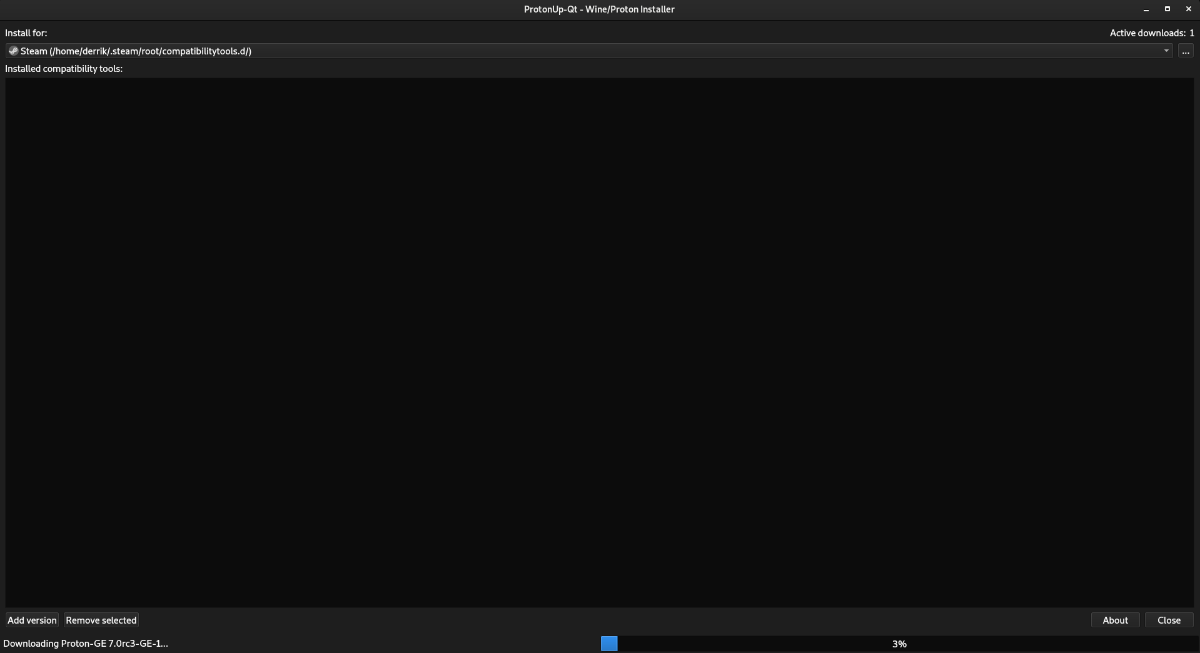
Memasang alat keserasian Proton lain dengan ProtonUp
Proton Glorious Eggroll sepatutnya menjadi semua yang diperlukan oleh sesiapa sahaja untuk meningkatkan keserasian Proton dalam Steam. Walau bagaimanapun, ProtonUp menyokong alat Proton komuniti lain. Begini cara memasangnya.
Mula-mula, buka aplikasi ProtonUp dengan mencari "ProtonUp" dalam menu aplikasi. Sebaik sahaja ia dibuka, cari butang "Tambah versi" dan klik padanya dengan tetikus. Selepas memilih butang ini, menu pop timbul akan muncul.
Cari menu lungsur turun "Alat keserasian" di dalam menu timbul dan pilihnya. Kemudian, lihat melalui menu keserasian untuk pelbagai alat. Pada masa ini, anda boleh memasang alat keserasian Boxtron, Luxtorpeda dan Roberta Proton.
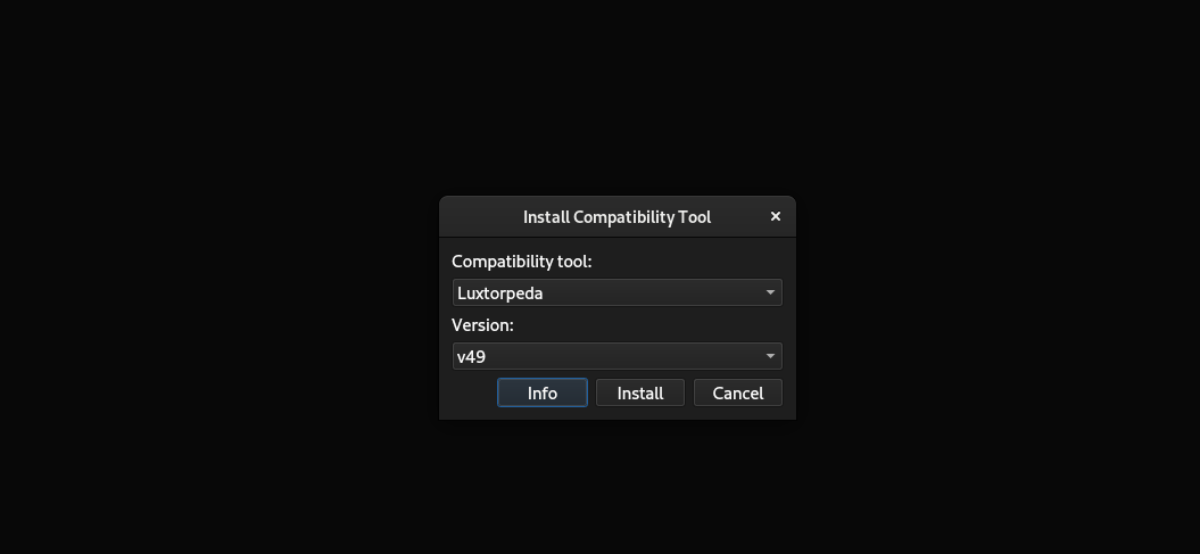
Untuk memasang mana-mana daripada tiga alat keserasian ini, pilih butang "Pasang". Apabila dipasang, pilihnya sebagai alat keserasian pilihan di dalam bahagian "Steam Play" di kawasan tetapan Steam.


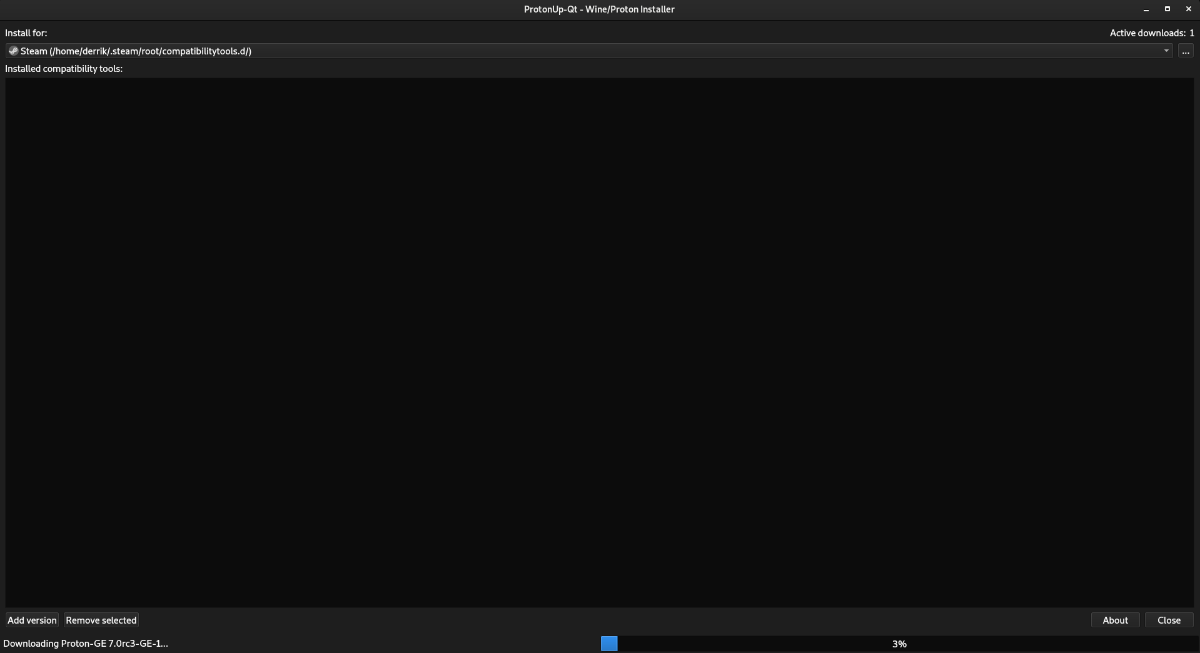
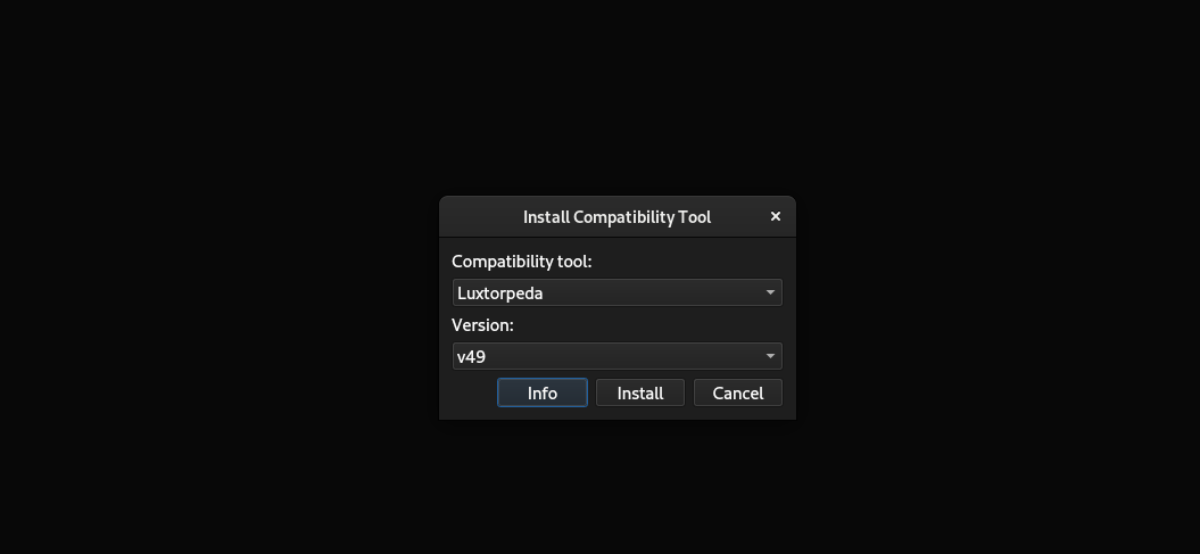



![Muat turun FlightGear Flight Simulator Secara Percuma [Selamat mencuba] Muat turun FlightGear Flight Simulator Secara Percuma [Selamat mencuba]](https://tips.webtech360.com/resources8/r252/image-7634-0829093738400.jpg)




